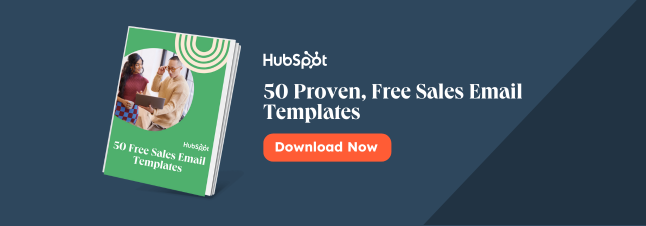Antworten in Dosen Google Mail
Antworten in Dosen ist eine Google Mail-Funktion, mit der Benutzer mehrere E-Mail-Vorlagen in ihrem Posteingang erstellen und speichern können. Sie müssen diese Funktion in Ihren Google Mail-Einstellungen aktivieren und Vorlagen oder „Antworten in Dosen“ erstellen, bevor Sie diese Funktion verwenden.
So bearbeiten Sie eine Antwort aus Dosen
So löschen Sie eine Antwort aus Dosen
Wiederholtes Kopieren und Einfügen derselben E-Mail-Antwort ist ein Albtraum., Wenn Sie kein kostenloses Tool für Vertriebs-E-Mail-Vorlagen wie HubSpot verwenden, können Sie dennoch Zeit sparen, indem Sie Google Mail-Vorlagen verwenden (auch als „Antworten in Dosen“bezeichnet).
Sie können in ca. Hier ist, wie …
So erstellen Sie eine Dosenantwort in Google Mail
- Klicken Sie in Google Mail auf das Zahnradsymbol und dann auf „Einstellungen“.
- Klicken Sie auf die Registerkarte „Erweitert“.
- Klicken Sie in der Eingabeaufforderung „Vorlagen“ auf „Aktivieren“.
- Starten Sie eine neue E-Mail, indem Sie oben links in Ihrem Posteingang auf ‚Verfassen‘ klicken.,
- Geben Sie die E-Mail-Nachricht ein, die Sie als Vorlage speichern möchten.
- Klicken Sie auf das Drei-Punkte-Symbol in der rechten unteren Ecke des Fensters Verfassen, bewegen Sie den Mauszeiger über „Vorlagen“, „Entwurf als Vorlage speichern“ und dann auf „Als neue Vorlage speichern“.
- Benennen Sie Ihre Vorlage.
- Starten Sie eine neue E-Mail, indem Sie oben links in Ihrem Posteingang auf ‚Verfassen‘ klicken.
- Klicken Sie auf das Drei-Punkte-Symbol in der rechten unteren Ecke des Fensters Verfassen, bewegen Sie den Mauszeiger über „Vorlagen“ und klicken Sie dann auf den Namen der Vorlage.
- Nachdem die Antwort eingefügt wurde, fügen Sie Ihren Empfänger hinzu und klicken Sie auf ‚Senden‘.,
So aktivieren Sie schnell Konservenantworten:
Klicken Sie in Google Mail auf das Zahnradsymbol und dann auf „Einstellungen“.
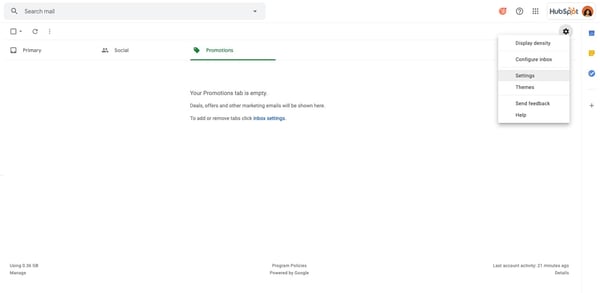
Klicken Sie auf die Registerkarte „Erweitert“.
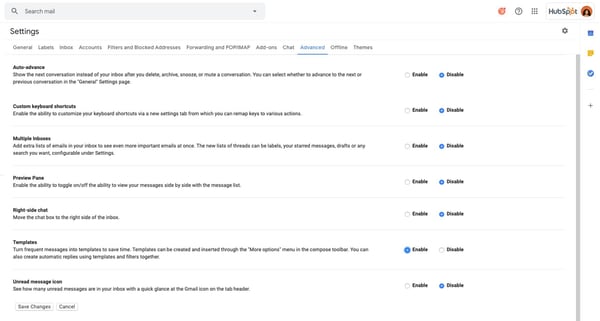
Klicken Sie in der Eingabeaufforderung „Vorlagen“ auf „Aktivieren“.
Stellen Sie sicher, dass die Option „Aktivieren“ in der Eingabeaufforderung „Vorlagen“ ausgewählt ist, und klicken Sie unten auf dem Bildschirm auf „Einstellungen speichern“, um Ihre Änderungen zu speichern.

Sobald diese Einstellung aktiviert ist, können Sie Ihre Vorlagen erstellen.,
Starten Sie eine neue E-Mail, indem Sie oben links in Ihrem Posteingang auf ‚Verfassen‘ klicken.
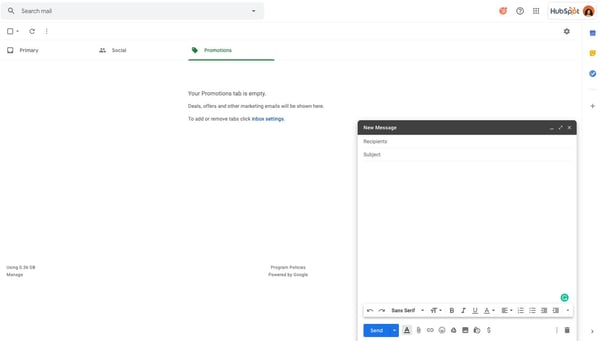
Geben Sie die E-Mail-Nachricht ein, die Sie als Vorlage speichern möchten.
Die Körperkopie dient als Blaupause für Ihre Vorlage.
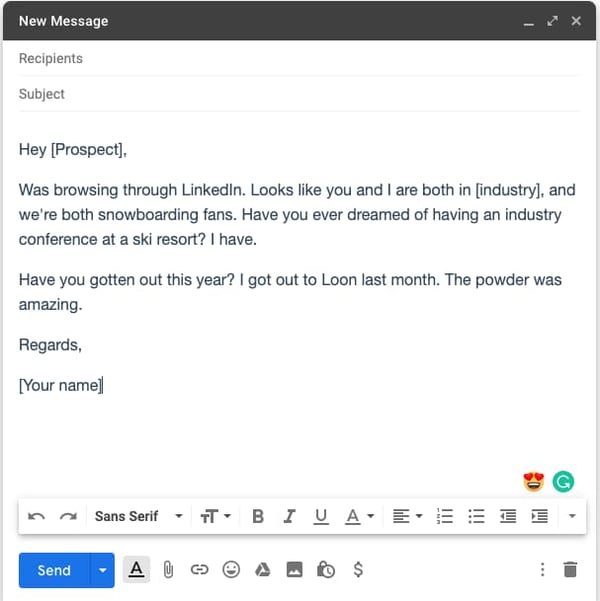
Speichern Sie die Vorlage.
Klicken Sie auf das Drei-Punkte-Symbol in der rechten unteren Ecke des Compose-Fensters, bewegen Sie den Mauszeiger über „Antworten in Dosen“, „Entwurf als Vorlage speichern“ und dann auf „Als neue Vorlage speichern“.
Benennen Sie Ihre Dosenantwort.,
Geben Sie den Namen Ihrer Vorlage in das Feld „Neuen Vorlagennamen eingeben“ ein und klicken Sie auf „Speichern“. Hinweis: Dies wird auch automatisch als Ihre E-Mail-Betreffzeile füllen.
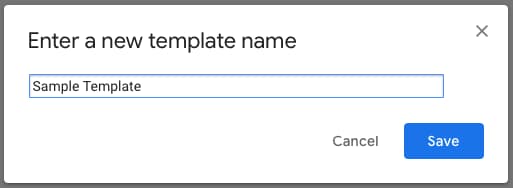
Schön, retteten wir unseren ersten canned response. So fügen Sie die gespeicherte Antwort in eine neue E-Mail ein.
Neue E-Mail erstellen.
Hit „Verfassen“ in der oberen linken Ecke des Posteingangs.

Legen Sie die Vorlage in die E-Mail.,
Klicken Sie auf das Drei-Punkte-Symbol in der rechten unteren Ecke des Compose-Fensters, bewegen Sie den Mauszeiger über „Vorlagen“ und klicken Sie dann auf den Namen der Vorlage. Dadurch wird die Textkopie der E-Mail und der Betreffzeile automatisch ausgefüllt.
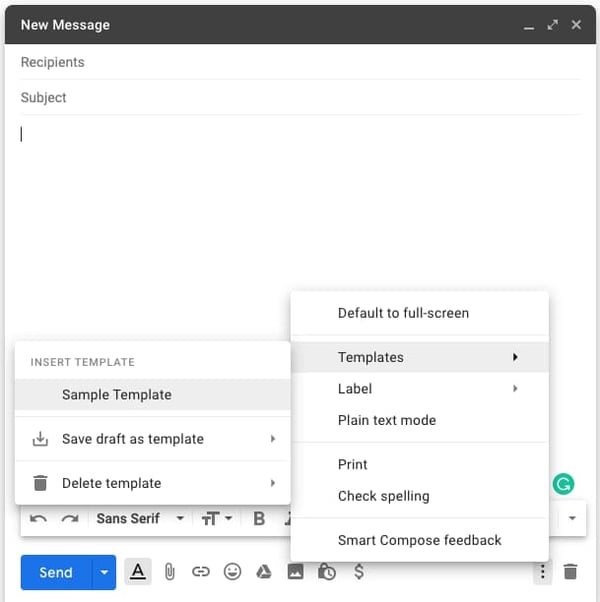
Bereiten Sie die E-Mail für die Lieferung.
Nehmen Sie alle erforderlichen Anpassungen vor, um die Nachricht zu personalisieren, fügen Sie Ihren Empfänger hinzu und klicken Sie auf „Senden“.
So bearbeiten Sie eine Dosenantwort in Google Mail
Sobald Ihre Dosenantworten erstellt wurden, können sie leicht geändert werden., Führen Sie diese Schritte aus, um eine E-Mail-Antwort zu bearbeiten:
- Erstellen Sie eine neue E-Mail und fügen Sie die Vorlage, die Sie bearbeiten möchten, in den Text der E-Mail ein.
- Nehmen Sie alle erforderlichen Änderungen vor und tippen Sie auf die drei Punkte unten links im E-Mail-Fenster.
- Gehen Sie zu ‚Vorlagen‘ > ‚Entwurf als Vorlage speichern‘ > ‚Vorlage überschreiben‘ und wählen Sie die Vorlage aus, die Sie aktualisieren.,
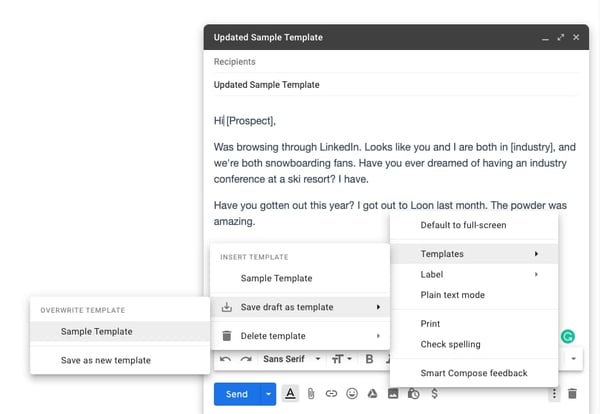
So löschen Sie eine Dosenantwort in Google Mail
Wenn Sie eine Dosenantwort vollständig entfernen möchten, führen Sie die folgenden Schritte aus, um sie zu löschen:
- Verfassen Sie eine neue E-Mail.
- Gehe zu ‚Vorlagen‘ > ‚Vorlage löschen‘ und wähle die Vorlage aus, die du löschen möchtest.
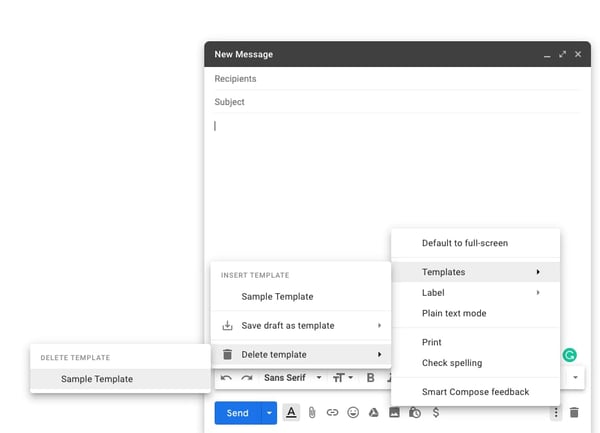
Die Antworten in Dosen scheinen ein kleiner Gewinn zu sein, aber diese inkrementellen Leistungsverbesserungen summieren sich im Laufe der Zeit und heben Sie ab. Probieren Sie es aus.
Willst mehr?, Lesen Sie 3 Tropf-Kampagnen-E-Mails Mit Einer Offenen Rate Von Über 40%.